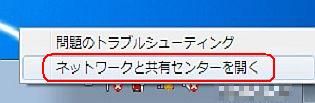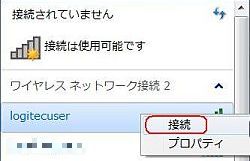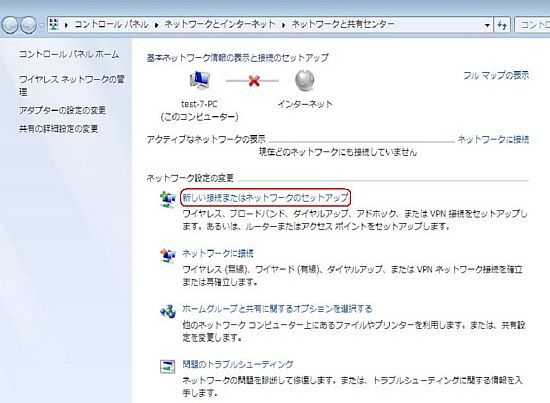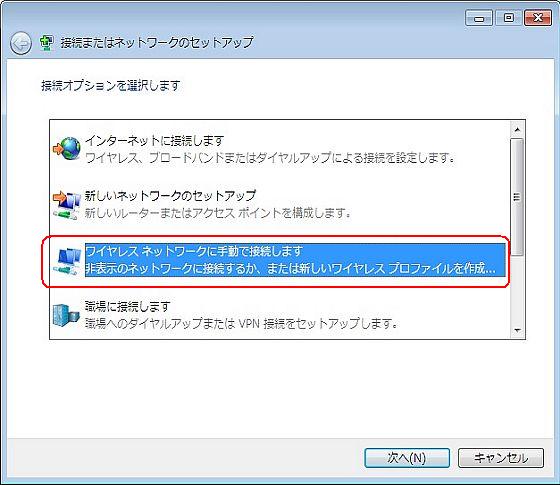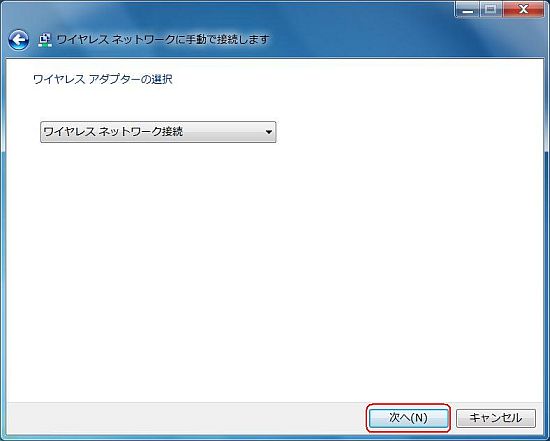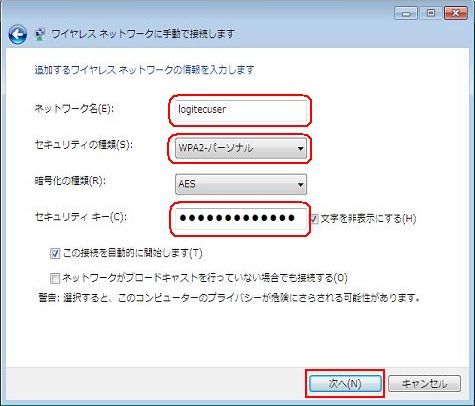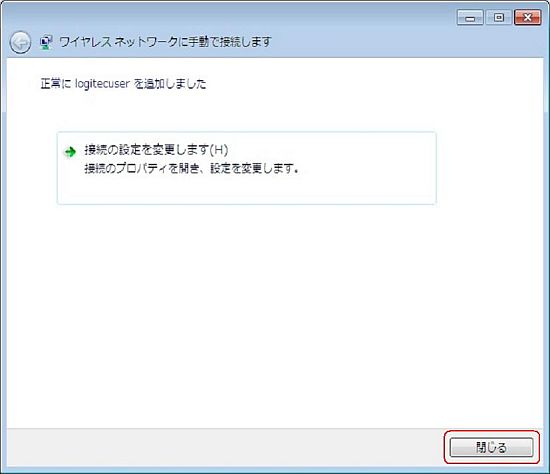以下の無線LANアダプタ(以下、本製品)をクライアントモードにてWindows 7で使用する方法を説明します。
- ■対象製品
- LAN-WN11/U2シリーズ
LAN-W150N/U2シリーズ
LAN-WN22/U2
- ■対応OS
- Windows 7 32ビット版
■目次
1.ドライバのインストール方法
2.無線接続設定方法
1.ドライバのインストール方法
ご注意:
・ドライバのインストールを行う際、管理者アカウントの許可(パスワード)が必要です。
ここでは、本製品を接続してご使用いただく場合のインストール手順を示します。
- Windows 7を起動してください。
- システム起動後、本製品をパソコンのUSBポートに接続します。
- 本製品のドライバが自動的にインストールされます。
- 以上でドライバのインストールは完了です。
2.無線接続設定方法
ここでは、本製品を無線接続設定する方法を説明します。
- ルーター、または、アクセスポイントの電源が入っていることを確認します。
- タスクトレイの「無線アイコン」を右クリックし、「ネットワークと共有センターを開く」をクリックします。

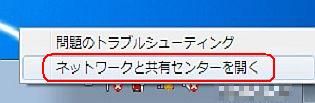
- ネットワーク設定の変更から「新しい接続またはネットワークのセットアップ」をクリックします。
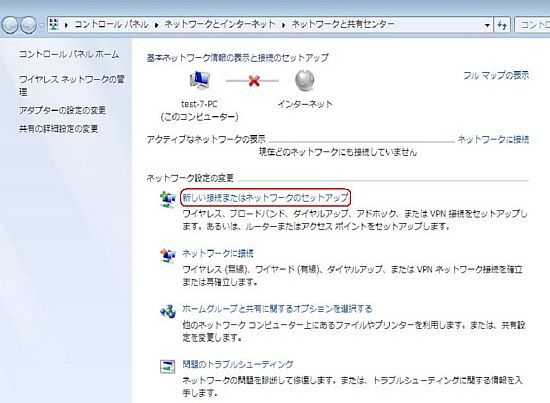
- 「ワイヤレスネットワークに手動で接続します」をダブルクリックします。
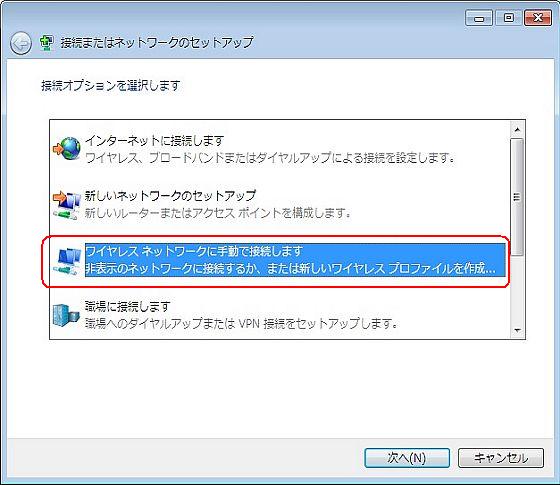
- 「ワイヤレスアダプターの選択」画面で「次へ」をクリックします。
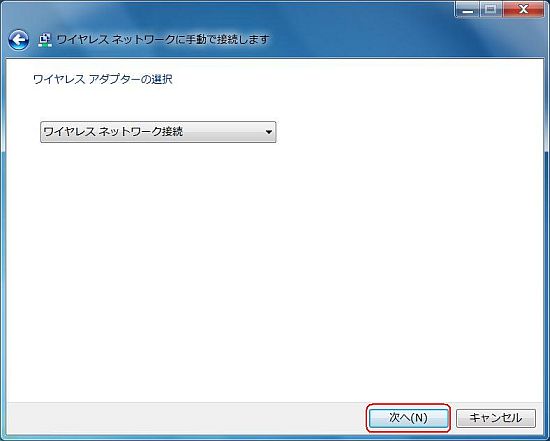
- ルーター、または、アクセスポイントの無線設セキュリティの設定内容に合わせて入力します。
以下は、弊社LAN-W300N/R、LAN-W300N/DR、LAN-W150N/R、LAN-W150N/DRとの接続例です。
ネットワーク名(E):logitecuser
セキュリティの種類(S):WPA2
セキュリティキー(C):ルーター等に記載されている暗号キー
入力後、「次へ」をクリックします。
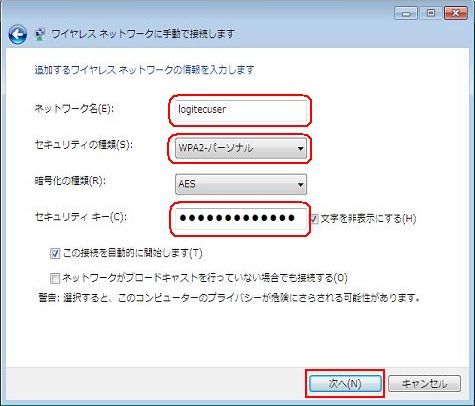
- ワイヤレスネットワークの設定が完了しました。
「閉じる」をクリックしてウインドウを閉じます。
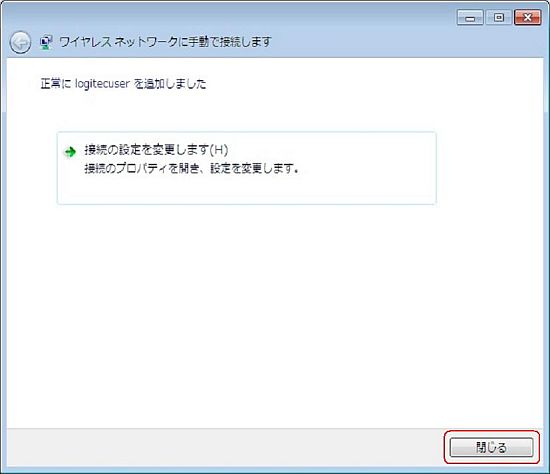
- タスクトレイの「無線アイコン」をクリックすると、接続可能なルーター等が表示されますので、接続を行うルーター等を右クリックし、「接続」をクリックします。
ブラウザを起動し、インターネットに接続できるか確認してください。

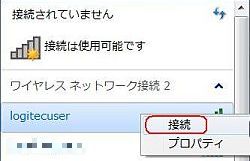
|